- Microsoft Suite sangat penting untuk tugas sehari-hari kami. Tentu saja, agar dapat terhubung dengan suite, Anda harus menginstalnya terlebih dahulu.
- Jika Anda kesulitan melakukannya, berikut ini cara mengatasi beberapa kesalahan penginstalan Office yang umum.
- Setelah Anda berurusan dengan instalasi, Anda mungkin mulai melihat kesalahan pembaruan yang berbeda. Lihatlah ini Panduan Pemberitahuan Kantor Office mematikan Pembaruan untuk Office siap diinstal pemberitahuan.
- Jangan ragu untuk menjelajahi kami Pusat Microsoft Office demikian juga.
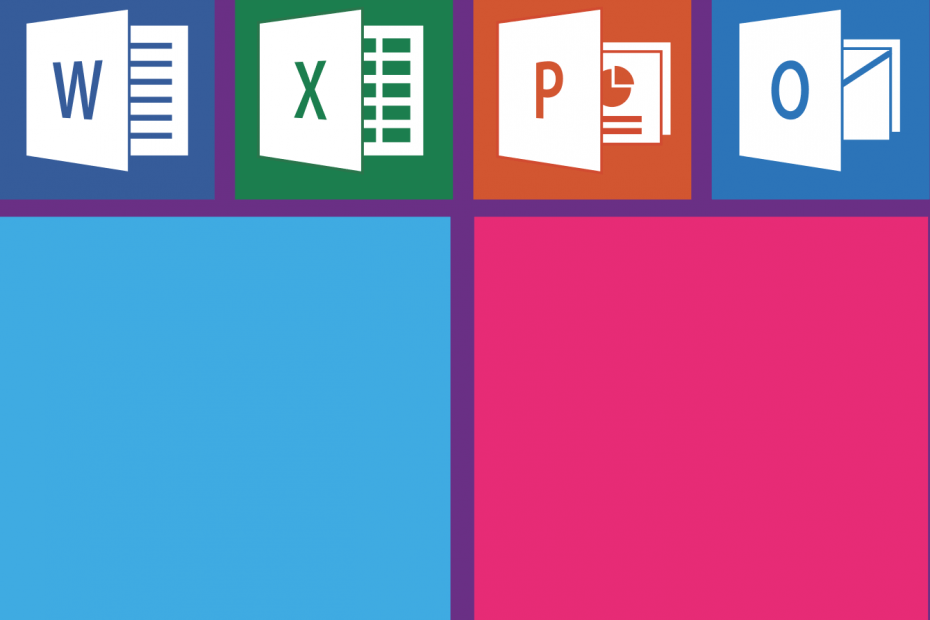
Perangkat lunak ini akan menjaga driver Anda tetap aktif dan berjalan, sehingga menjaga Anda tetap aman dari kesalahan umum komputer dan kegagalan perangkat keras. Periksa semua driver Anda sekarang dalam 3 langkah mudah:
- Unduh DriverFix (file unduhan terverifikasi).
- Klik Mulai Pindai untuk menemukan semua driver yang bermasalah.
- Klik Perbarui Driver untuk mendapatkan versi baru dan menghindari kegagalan fungsi sistem.
- DriverFix telah diunduh oleh 0 pembaca bulan ini.
Meskipun Microsoft Suite, berani kami katakan, sumber daya penting untuk banyak penggunaan PC, kami tidak dapat mengabaikan masalah yang sering terjadi saat menginstal Office.
Beberapa waktu yang lalu, Microsoft menerbitkan sumber resmi tentang cara memperbaiki kesalahan 0-1011, 30088-1015, atau 0-1005 saat menginstal Office di sistem Anda.
Menurut produsen terkenal, kode kesalahan ini biasanya muncul ketika Anda mengalami masalah koneksi jaringan atau jika hard drive Anda kehabisan ruang.
Perbaiki kode kesalahan 0-1011, 30088-1015, 30183-1011, atau 0-1005 saat menginstal Office
- Periksa koneksi Internet Anda
- Tingkatkan ruang hard disk Anda
- Matikan sementara pengaturan proxy
- Matikan sementara perangkat lunak antivirus
- Matikan sementara firewall
- Gunakan koneksi Ethernet
- Instal Office dari rumah
- Nonaktifkan perangkat lunak VPN
- Hentikan layanan Print Spooler
1. Periksa koneksi Internet Anda
Jadi, tentu saja, hal pertama yang perlu Anda lakukan adalah memeriksa koneksi internet Anda dan memastikan semuanya baik-baik saja.
Juga, pastikan Anda memiliki lebih dari cukup ruang penyimpanan gratis. Jika ini tidak menyelesaikan masalah, berikut adalah beberapa langkah lain yang dapat Anda lakukan.
2. Tingkatkan ruang hard disk Anda
Untuk menambah ruang hard disk drive, Anda dapat menggunakan utilitas Pembersihan Disk asli untuk membersihkan sistem dari file yang tidak diinginkan, atau Anda dapat menggunakan alat perangkat lunak pihak ketiga profesional seperti Ashampoo WinOptimizer.

Ketika datang untuk meningkatkan ruang disk dan mengoptimalkan PC Anda, WinOptimizer tidak ada bandingannya.
Dengan menghilangkan apa pun dari file yang berlebihan hingga entri Registry yang tidak valid, jejak penelusuran atau file sementara yang tidak berguna, atau file log, ini alat pengoptimalan yang kuat memungkinkan Anda untuk mendapatkan kembali ruang disk, meningkatkan kinerja PC Anda secara keseluruhan, dan menghindari kemungkinan fatal kesalahan.
WinOptimizer memantau dengan cermat seluruh sistem Anda, melakukan pemindaian mendalam untuk menghindari kemacetan kinerja, dan menindaklanjutinya untuk kinerja dan privasi maksimum setiap saat.
Meningkatkan ruang disk dan merebut kembali sumber daya Anda tidak pernah semudah ini.
Mari kita cepat melihatnya fitur utama:
- Pemantauan sistem lengkap
- Profil hemat daya untuk menghemat energi
- Pengelola ekstensi Peramban terintegrasi untuk menjaga peramban Anda tetap bersih dan aman dari malware tersembunyi
- Antarmuka yang rapi dan ramah pengguna dengan akses cepat ke setiap fitur
- Pembaruan program berkelanjutan dalam sinkronisasi sempurna dengan pembaruan OS
- Fitur berorientasi privasi untuk menjaga iklan bertarget atau pelacakan PC tetap terkendali
- Fitur Auto-Clean untuk menghapus data sampah secara otomatis
- Fitur Live-Tuner untuk mempercepat peluncuran program
- Modul pembersihan (hapus file yang berlebihan dan entri Registry yang berlebihan untuk mendapatkan kembali ruang disk dan meningkatkan kinerja)
- Kompatibilitas dan kinerja penuh dengan versi Windows lama dan baru

Ashampoo WinOptimizer
Bersihkan, perbaiki, dan tambah ruang disk dengan perangkat lunak pengoptimalan sistem yang unik.
Kunjungi situs web
⇒ Unduh Ashampoo WinOptimizer untuk Windows di sini
3. Matikan sementara pengaturan proxy
Jika Anda menggunakan perangkat baik di rumah maupun di kantor, coba nonaktifkan pengaturan proxy di Internet Explorer sebelum menginstal Office. Jika Anda menggunakan browser yang berbeda, periksa bantuan mereka untuk mengetahui cara menonaktifkan pengaturan proxy.
CATATAN: Mungkin ada lebih banyak pengaturan proxy yang perlu Anda lewati. Jika ini tidak berhasil, dan Anda menginstal Office dari kantor atau sekolah, hubungi departemen TI Anda untuk informasi selengkapnya.
4. Matikan sementara perangkat lunak antivirus
Jika Anda memerlukan informasi tentang cara mematikan perangkat lunak antivirus Anda, periksa situs web produsen antivirus Anda. Menghapus instalasi perangkat lunak antivirus Anda juga dapat membantu. Jangan lupa untuk menginstalnya kembali setelah Office selesai menginstal!
TIP: Tidak yakin perangkat lunak antivirus mana yang Anda miliki? Gunakan Control Panel untuk menemukan nama perangkat lunak antivirus yang diinstal pada perangkat Anda.
Mencari perangkat lunak perlindungan yang baik? Lihat daftar alat antivirus terbaik yang tidak bias ini untuk dicocokkan dengan PC Windows Anda.
5. Matikan sementara firewall
Matikan Windows Firewall. Jika Anda menggunakan firewall dari produsen lain, kunjungi situs web produsen untuk informasi tentang cara menonaktifkan firewall untuk sementara.

6. Gunakan koneksi Ethernet
Gunakan koneksi kabel ke Internet, jika memungkinkan. Jika ini tidak berhasil, coba sambungkan di lokasi lain, seperti rumah teman atau hotspot nirkabel.
7. Instal Office dari rumah
Jika Anda mencoba menginstal di kantor atau di sekolah, jaringan mungkin terbatas sehingga tidak memungkinkan Office untuk memasang.
Departemen TI Anda mungkin dapat membantu Anda mengatasi keterbatasan ini. Jika tidak, Anda juga dapat membawa pulang komputer Anda untuk dipasang Kantor. Setelah diinstal, Anda dapat menggunakannya di kantor atau sekolah seolah-olah Anda telah menginstalnya di sana.
Berjuang dengan Kesalahan 30015-6 (-1)? Cari tahu cara menghapusnya dengan cepat dan melanjutkan penginstalan Office Anda.
8. Nonaktifkan perangkat lunak VPN
Terlepas dari solusi yang disarankan oleh Microsoft, Anda juga dapat mematikan perangkat lunak VPN.
Beberapa pengguna Windows 10 mengonfirmasi bahwa mereka berhasil menginstal Office setelah menutup sementara VPN mereka. Mungkin solusi cepat ini juga cocok untuk Anda.
9. Hentikan layanan Print Spooler
Layanan Print Spooler mungkin juga merupakan elemen lain yang memblokir penginstalan Office Anda. Akibatnya, menghentikan fitur Print Spooler dapat memperbaiki masalah:
- Tipe services.msc di kotak Cari.

- Cari Print Spooler > buka.
- Klik Berhenti lalu OK untuk mematikan layanan.
- Periksa apakah Anda dapat menginstal Office sekarang.
- Setelah instalasi selesai, restart Print Spooler.
Anda juga dapat menghapus dan menginstal ulang Office, tentu saja, dan mencoba dan menjalankan run Perbaiki alat, juga, karena telah terbukti membantu dalam situasi ini.
Tinggalkan komentar Anda di bawah dan beri tahu kami apakah Anda juga telah menemukan perbaikan potensial lainnya.
Pertanyaan yang Sering Diajukan
Proses pemecahan masalah berbeda tergantung pada kode kesalahan yang Anda temui. Untuk kesalahan 30029-1011, 0-1011, 30088-1015, 30183-1011, atau 0-1005, pastikan Anda mengikuti langkah-langkah yang tercantum dalam panduan ini.
Jika proses penginstalan tampak macet atau mulai menampilkan kesalahan, lakukan verifikasi bahwa layanan Click-to-Run dinonaktifkan. Gunakan tutorial terperinci ini untuk mendapatkan prosedur langkah demi langkah.
Ini biasanya karena penginstalan Office lain atau proses pembaruan di latar belakang atau file penginstalan MS Office lama yang belum dihapus secara menyeluruh. Selesaikan dengan panduan cepat ini.

![MEMPERBAIKI: Microsoft Office tidak membuka [Word, Excel, PowerPoint]](/f/83cbd27c00ce6739ed428f8b632523f1.jpg?width=300&height=460)
